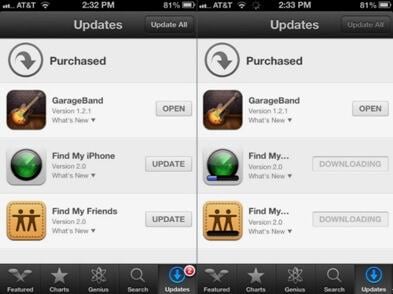सामग्री
-
1. अद्यतन iPhone
- 1.1 iTunes/वाईफ़ाई के माध्यम से
- 1.2 सबसे पूछा Probs
-
2. iPhone पुनर्स्थापित करें
iPhone iOS का मतलब है अपने iPhone के वर्तमान ऑपरेटिंग सिस्टम के संस्करण को अद्यतन करने के लिए, अद्यतन करें। IOS के अपने iPhone का अद्यतन करने के लिए दो विधियाँ हैं। एक Wi-Fi के माध्यम है, अन्य iTunes का उपयोग करने के लिए है।
यद्यपि आप का उपयोग कर सकते हैं, क्योंकि अद्यतन भारी रहे हैं और डाउनलोड और स्थापित करने के लिए अधिक समय ले मोबाइल डेटा कनेक्शन (3जी/4 जी) iPhone iOS को अद्यतन करने के लिए, लेकिन यह डेटा का एक बहुत भस्म हो जाएगा। इसलिए, यह अनुशंसा की जाती है कि यह वाई-फाई के माध्यम से किया जाता है। वर्तमान में, नवीनतम iOS उपलब्ध अद्यतन iOS 9.0 है।
जबकि iOS संस्करण अद्यतन किया जा सकता है आसानी से, apps आपके iPhone पर भी बार-बार अद्यतन करने की जरूरत। फिर से, यह या तो एक Wi-Fi नेटवर्क का उपयोग करके या iTunes करने के लिए अपने कंप्यूटर से कनेक्ट कर रहा है द्वारा किया जा सकता।
भाग 1: कौन सा iPhones अद्यतन कर सकते हैं iOS 5, iOS6 या iOS 7 को
नवीनतम iOS संस्करण के लिए अपने iPhone अद्यतन करने से पहले आप अपने डिवाइस नवीनतम iOS संस्करण समर्थन करना चाहिए ध्यान में रखना चाहिए।
iOS 5: उपकरणों समर्थित
iOS 5 केवल नए उपकरणों के द्वारा समर्थित है। एक iPhone एक iPhone 3GS होना चाहिए या नये। किसी भी iPad काम करेंगे। एक आइपॉड टच 3 जनरेशन होना चाहिए या नये।
iOS 6: समर्थित उपकरणों
iOS 6 केवल iPhone 4S पर या नये समर्थित है। किसी भी iPad काम करेंगे। एक आइपॉड टच 5 वीं पीढ़ी होना चाहिए। iOS 6 iPhone 3GS/4 के लिए सीमित समर्थन प्रदान करता है.
iOS 7 समर्थित उपकरणों
iOS 7 केवल 4 या नए iPhone पर समर्थित है। किसी भी iPad काम करेंगे। एक आइपॉड टच 5 वीं पीढ़ी होना चाहिए।
जो भी करने के लिए, अपग्रेड करने के लिए इच्छित iOS सब से पहले, मैं सुझाव है कि आप iPhone अद्यतन करने से पहले एक बैकअप बनानेचाहिए। एक बैकअप आप कुछ wonky रेखा से नीचे चला जाता है के मामले में किसी भी डेटा को खोने से रोकती है।
भाग 2: अद्यतन iPhone iTunes के बिना
यह है iPhone ओएस उन्नयन के एक सच में आसान विधि है, सभी आवश्यक है कि एक ध्वनि Wi-Fi कनेक्शन है। शुरू करने से पहले ध्यान में रखा जाना करने के लिए एक महत्वपूर्ण बात यह है कि iPhone पूरी तरह से चार्ज किया जा चाहिए। यदि नहीं, तो एक चार्ज स्रोत में पहली बार प्लग करें और तब निम्न चरणों का पालन करें:
चेतावनी देते हैं, युक्तियाँ और चालें
1. बनाएँ सुनिश्चित करें कि स्थापना प्रक्रिया नहीं बाधित या असामान्य रूप से समाप्त कर के मामले में यह एक गंभीर समस्या उपस्थित हो सकता है।
2. अगर कुछ अधिष्ठापन प्रक्रिया के दौरान गलत हो जाता है एक हमेशा वसूली मोड का उपयोग कर सकते हैं। यदि समस्या बदतर है DFU मोड इस्तेमाल किया जा सकता।
चरण 1। घर स्क्रीन पर जाएँ और सेटिंग टैप करें >सामान्य। सॉफ़्टवेयर अद्यतन मेनू पर जाएँ, और अपने iPhone या नहीं वहाँ एक अद्यतन उपलब्ध है की जाँच करेगा।
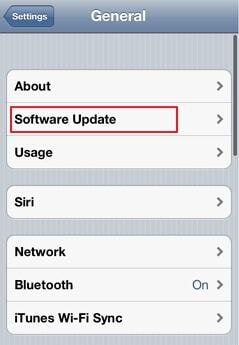
चरण 2। यदि कोई अद्यतन उपलब्ध है, यह स्क्रीन पर सूचीबद्ध मिल जाएगा। अपने वांछित अद्यतन का चयन करें, और iOS 6 अद्यतन किए जा रहे हैं के मामले में अब स्थापित करें विकल्प यदि iOS 7 या डाउनलोड और स्थापित करें विकल्प, के लिए अद्यतन टैप करें।
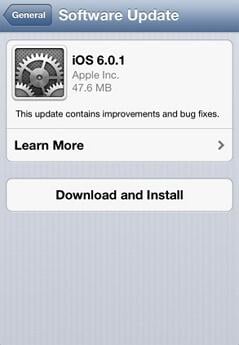
चरण 3। अपने iPhone पूछना होगा यदि आप Wi-Fi से अधिक अद्यतनों को डाउनलोड करने के लिए चाहते हैं आप की पुष्टि करें इसे और फिर इसे एक चार्ज स्रोत से कनेक्ट करने के लिए आपको संकेत देगा। फिर, नल सहमत हूँ कि स्क्रीन के नीचे सही पर प्रकट होता है। डाउनलोड करने शुरू होता है के रूप में, एक नीली प्रगति पट्टी दिखाई देंगे। जब डाउनलोड पूर्ण है, आपके iPhone आप कि क्या आप अब या बाद में डिवाइस को अद्यतन करने के लिए चाहते हैं पूछना होगा। चुनें स्थापित करें। स्क्रीन काली सेब लोगो के साथ जाना होगा और फिर से कोई प्रगति पट्टी दिखाई देंगे। जब स्थापना पूर्ण है, अपने iPhone पुनर्प्रारंभ करें और उपयोग करने के लिए तैयार होगा।
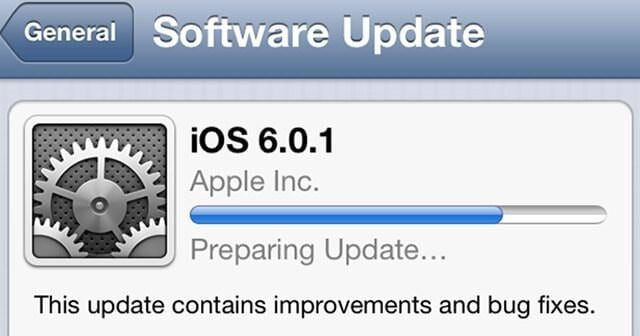
3 भाग: iPhone अद्यतन iTunes के साथ
1. iOS 6 करने के लिए iPhone OS अद्यतन
चरण 1। अपने iPhone कनेक्ट करने के लिए कंप्यूटर और खुला iTunes. एक बैकअप और सिंक्रनाइज़ किए जा रहे प्रक्रिया स्वचालित रूप से शुरू कर देंगे। यदि नहीं, तो इसे मैन्युअल रूप से करते हैं।
चरण 2। अद्यतन प्रक्रिया प्रारंभ करने के लिए, बाएँ हाथ मेनू में सूचीबद्ध की गई डिवाइसेस के बीच से अपने iPhone के नाम पर क्लिक करें।
चरण 3। सारांश के लिए जाओ >अद्यतन के लिए जाँच करें > अद्यतन। यदि कोई अद्यतन उपलब्ध है, iTunes से एक सूचना दिखाई देगा। डाउनलोड और अद्यतन करें का चयन करें.
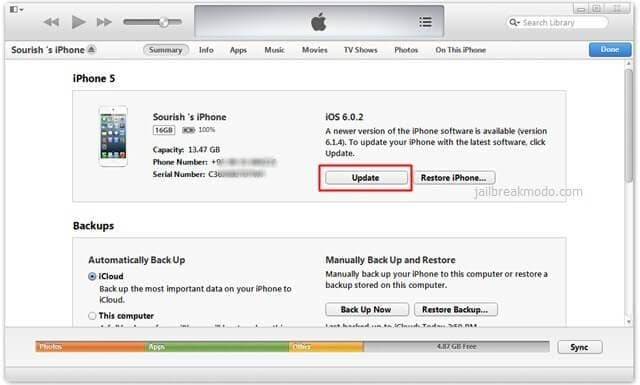
चरण 4। यदि किसी भी आगे निर्णय के लिए संकेत किया जाए, तो ठीकदबाकर रखें। अधिष्ठापन स्वचालित रूप से शुरू होगा, एक बार यह पूरा हो गया है और फिर आप इसे का उपयोग कर सकते हैं अपने iPhone पुनः आरंभ करेगा।
2. 7 iOS के लिए iPhone OS अद्यतन
चरण 1। एक यूएसबी केबल के जरिए कंप्यूटर को अपने iPhone कनेक्ट और खुला iTunes. एक बैकअप और सिंक्रनाइज़ किए जा रहे प्रक्रिया स्वचालित रूप से शुरू कर देंगे। यदि नहीं, तो इसे मैन्युअल रूप से करते हैं।
चरण 2। डिवाइस खंड में बाएँ हाथ मेनू से अपने iPhone पर क्लिक करें।
चरण 3। सारांश के लिए जाओ > अद्यतन के लिए जाँच करें > अद्यतन। यदि कोई अद्यतन उपलब्ध है, iTunes से एक सूचना दिखाई देगा। डाउनलोड और अद्यतन करें का चयन करें.
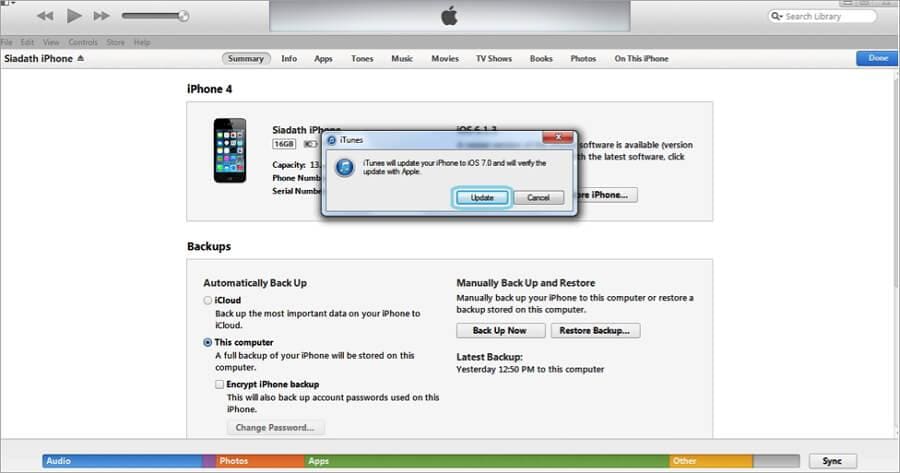
चरण 4। यदि किसी भी आगे निर्णय के लिए संकेत किया जाए, तो ठीकदबाकर रखें। अधिष्ठापन स्वचालित रूप से शुरू होगा, एक बार यह पूरा हो गया है और फिर आप इसे का उपयोग कर सकते हैं अपने iPhone पुनः आरंभ करेगा।
2. चेतावनी देते, युक्तियाँ और चालें
भाग 4: IPSW डाउनलोडर का उपयोग करके अद्यतन iPhone
चरण 1। डाउनलोड IPSW फ़ाइल आप यहाँ से चाहते हैं.

चरण 2। खुला iTunes. अपने iPhone उपकरण मेनू से का चयन करें। सारांश फलक में विकल्प कुंजी दबाए रखें और यदि एक Mac का उपयोग कर अद्यतन करें क्लिक करें या Shift कुंजी दबाए रखें और अगर एक पीसी का उपयोग कर अद्यतन करें क्लिक करें
चरण 3। अब आपके IPSW फ़ाइल का चयन करें। डाउनलोड स्थान के लिए ब्राउज़ करें, फ़ाइल का चयन करें, और चुनें क्लिक करें। अगर फ़ाइल iTunes के माध्यम से डाउनलोड किया गया था के रूप में अपनी डिवाइस को अद्यतन करेगा।
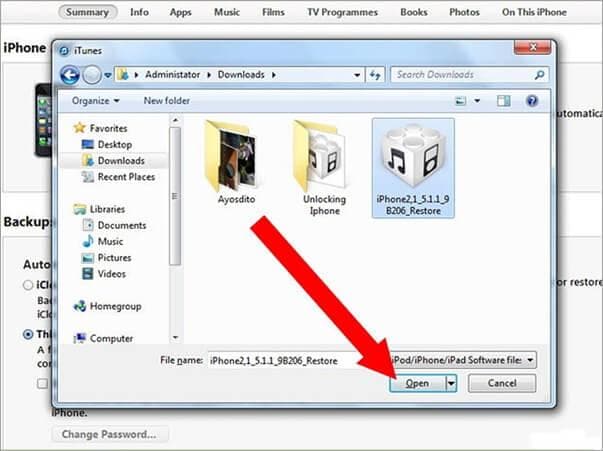
भाग 5: अद्यतन iPhone App
App डेवलपर्स अद्यतन समय और फिर से जारी रखें। तुम तारीख तक रखने के लिए चाहते हैं चाहिए। लेख के निम्न भाग बताता है कि कैसे क्षुधा iOS 6 और 7 में अद्यतन करने के लिए।
चरण 1। ITunes चलाने और अपने iPhone एक यूएसबी केबल के साथ जुड़ा हुआ मिलता है।
चरण 2। बाईं ओर नेविगेशन फलक से, Apps करने के लिए जाओ > अद्यतन उपलब्ध > सभी नि: शुल्क डाउनलोड अद्यतन.
चरण 3। एप्पल आईडी में साइन इन करें और डाउनलोड की प्रक्रिया शुरू हो।
चरण 4। Downloadng के बाद, आप ala आपके iPhone के लिए अद्यतित apps पाने के लिए अपने iPhone तुल्यकालित कर सकते हैं।
युक्तियाँ और चालें
मैन्युअल रूप से अद्यतन के लिए iTunes करने के लिए जा रहा द्वारा जाँच App स्टोर कष्टप्रद है। IOS में 7, आपके iPhone स्वचालित रूप से जाँच करता है और क्षुधा अद्यतन दे द्वारा इस झुंझलाहट बचा जा सकता है।